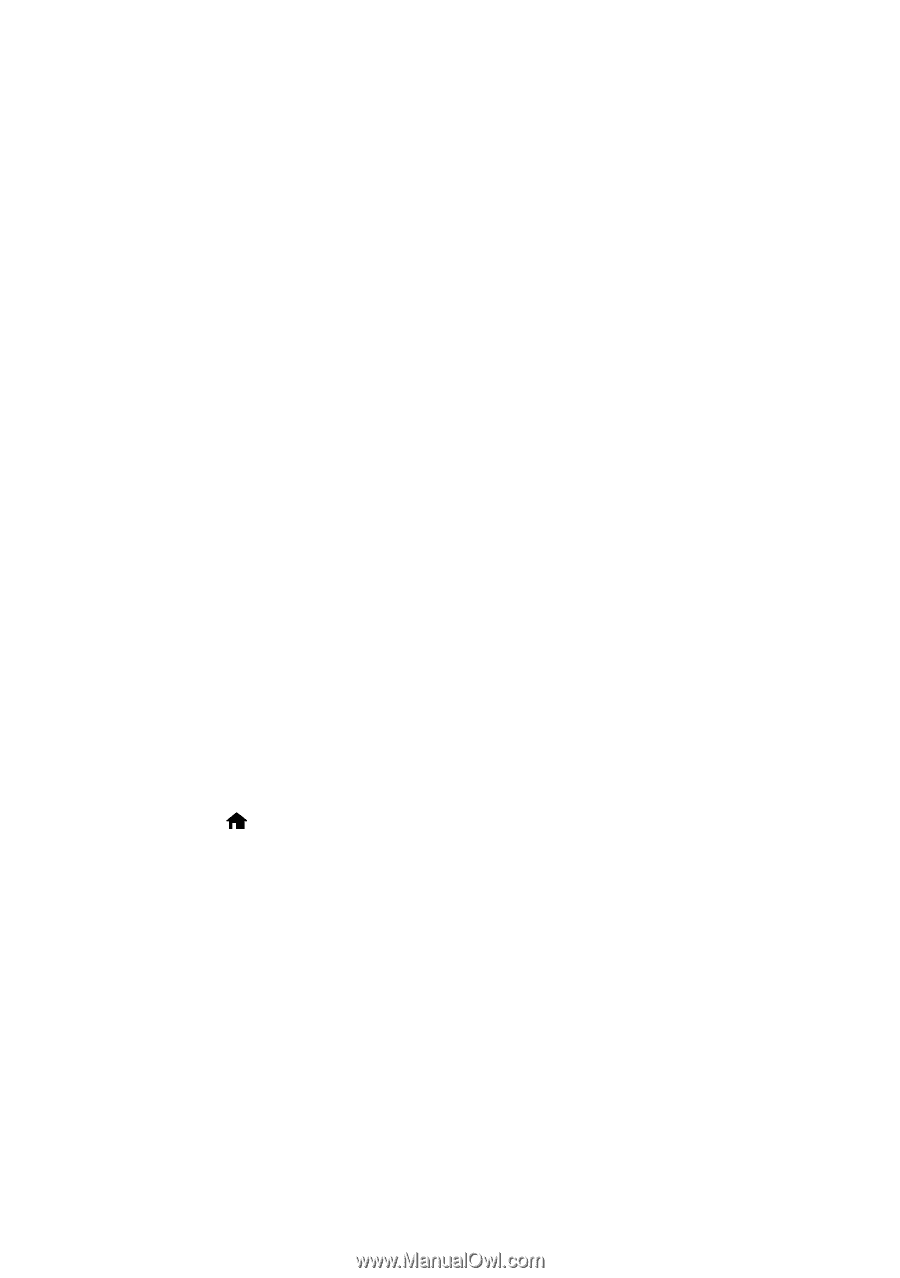Epson Stylus NX330 Quick Guide - Page 45
Numérisation d'un document, ou d'une photo
 |
View all Epson Stylus NX330 manuals
Add to My Manuals
Save this manual to your list of manuals |
Page 45 highlights
Numérisation d'un document ou d'une photo Vous pouvez utiliser le produit pour numériser une photo ou un document et l'enregistrer sur votre ordinateur. La fonction u Numérisation vous permet de numériser rapidement en utilisant des paramètres présélectionnés ou vous pouvez utiliser le logiciel Epson Scan pour accéder à des fonctions plus avancées. Par exemple, vous pouvez utiliser Epson Scan pour restaurer les couleurs passées des vieilles photos (voyez la page 47). Remarque : Pour des directives détaillées sur la numérisation, consultez le Guide de l'utilisateur en ligne. Numérisation rapide à partir du panneau de commande Utilisez la fonction u Numérisation pour numériser rapidement une photo ou un document et l'enregistrer sur votre ordinateur. Vous pouvez même numériser une photo et l'inclure automatiquement dans un courriel. Remarque : Pour Mac OS X 10.6, consultez la section « Numérisation sous Mac OS X 10.6 » à la page 47. 1. Ouvrez le capot et placez votre original face vers le bas sur la vitre d'exposition, dans le coin avant droit, tel qu'illustré à la page 37. 2. Fermez le capot délicatement afin de ne pas déplacer l'original. 3. Appuyez sur , au besoin, et sélectionnez u Numérisation. 4. Appuyez sur l ou r pour sélectionner l'une des options suivantes : ■ Vers PC crée automatiquement une image JPG et la sauvegarde sur votre ordinateur; il s'agit du moyen idéal pour numériser des photos. ■ Vers PC (PDF) crée automatiquement un fichier PDF et le sauvegarde sur votre ordinateur; il s'agit du moyen idéal pour numériser des documents. ■ Vers PC (Email) numérise automatiquement une photo, la redimensionne, lance l'application de courriel et joint une image JPG à un nouveau message sortant. Cette fonction est compatible avec les applications de courriel de type MAPI tel que Microsoft Outlook, Windows Live Mail, Mac Mail et Entourage, mais non avec les applications de courriel Web comme Gmail. ■ Vers PC (WSD) permet de gérer la numérisation sans fil sous Windows 7 ou Windows Vista® (en anglais seulement). Numérisation d'un document ou d'une photo 45